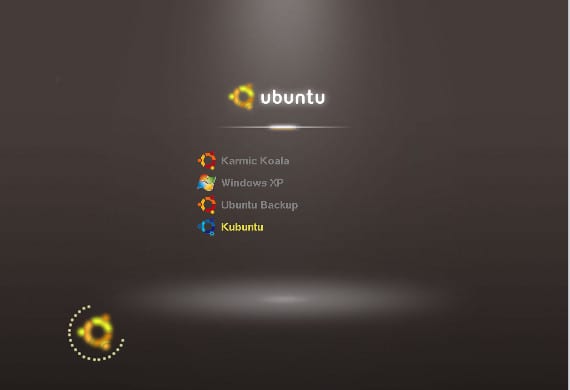
Wielu z was z pewnością to słyszało tak i tak ma komputer z podwójnym rozruchem, na którym masz Ubuntu i Windows, lub że najlepiej jest mieć Ubuntu z systemem Windows i jest menu to daje Ci możliwość wyboru. Cóż, dzisiaj porozmawiamy Grub2 czyli nic innego jak program odpowiedzialny za zarządzanie tym menu oraz dystrybucję pracy maszyny na jej początku. Zwykle cała dystrybucja Gnu / Linux zainstaluj ten program, Ubuntu dołączone i pozwala nam wybrać system operacyjny, który chcemy wybrać.
Grub2 jest częścią programów o nazwie „Ładowarki do butów”, Są instalowane w MBR lub Główny rejestrator rozruchu, pierwszy bajt dysku twardego i pozwalają nam zainstalować kilka systemów operacyjnych lub mieć różne jądra do zastosowania w systemie.
Obsługa i konfiguracja Grub2 Jest to bardzo trudne dla początkujących, ale zrobienie tego w obliczu korporacji czy firmy daje bardzo dobry wizerunek. Dla tych, którzy są nowicjuszami i chcą zmodyfikować wygląd Grub2 polecam cię Grub-dostosowywanie.
Grub Customizer, narzędzie do konfiguracji Grub2
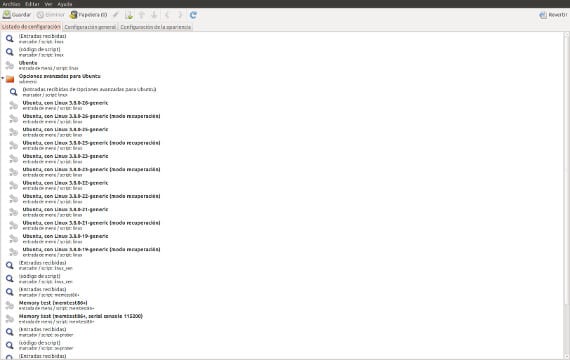
Grub-Dostosowywanie jest narzędziem, które pozwala nam modyfikować grub i jego menu w dowolny sposób. Do wyboru mamy systemy operacyjne lub jądra że chcemy, aby pojawiały się, dopóki nie wybierzemy tapety lub czcionki, której chcemy używać w Menu.
Grub Customizer Nie ma go w oficjalnych repozytoriach Ubuntu, więc aby go zainstalować, będziemy musieli otworzyć nasz terminal i napisać do niego
sudo apt-add-repository ppa: danielrichter2007 / grub-customizer
sudo apt-get update
sudo apt-get install grub-customizer
W ten sposób rozpocznie się proces instalacji i za kilka sekund będziemy mieć ją zainstalowaną. Otwieramy go z pulpitu nawigacyjnego Ubuntu i znajdziemy prosty ekran z kilkoma zakładkami, które zbierają zmiany w zależności od typu. W pierwszej zakładce dokonamy zmian we wpisach, które chcemy, aby pojawiły się w menu Grub2. W drugiej zakładce dokonamy ogólnych zmian, takich jak ładowanie modułów, czas trwania itp. A w trzeciej zakładce zmienimy aspekt graficzny, tapetę, rozdzielczość ekranu w tym momencie, czcionkę, kolor, rozmiar itp ...
Ponadto narzędzie to służy do naprawiania niektórych uszkodzeń w MBR lub do czyszczenia naszego systemu ze starych jąder.
Grub Customizer Jest to bardzo intuicyjne narzędzie i jest w języku hiszpańskim, ale jeśli nie jesteś pewien, co robisz lepiej, nie instaluj go, ponieważ wszystkie jego zmiany są trwałe, gdy używasz uprawnień administratora i możesz je bardzo zepsuć.
Na koniec przypomnij, że Grub2 pojawia się w Ubuntu, co się dzieje, Ubuntu oznacza „0” sekund oczekiwania na plik Żarcie w ten sposób obciążenie staje się szybsze, jeśli nie chcesz opóźniać tego obciążenia, nie modyfikuj pliku Grub2ale zawsze jest ciekawość ...
Więcej informacji - Jak ustawić system Windows jako domyślną opcję podczas rozruchu systemu Linux Grub,
Źródło - Darmowe rozwiązania
Wizerunek - Flickr użytkownika Shawe_ewahs
Czy nie jest leismem „modyfikowanie” tego (skoro nie ma innego słowa, które działałoby jako bezpośredni przedmiot)? Czy tytuł nie powinien brzmieć „Co to jest Grub2 i jak go zmodyfikować?”
Witam Rafa_el, bardzo dziękuję za przeczytanie nas i za korektę, już to zmodyfikowałem, czasami jak robię rzeczy bardzo szybko nie zdaję sobie sprawy z tych błędów które mam, bardzo dziękuję za wkład. Pozdrowienia.
Doskonały obraz Grub2. Jak sprawiłeś, że Grub pokazał listę zainstalowanych systemów operacyjnych o tak pięknym wyglądzie? W moim przypadku otrzymuję kiepską listę w czerni i bieli, z definicjami zainstalowanych systemów operacyjnych, ale nie ma ona tak doskonałych wygląd w ogóle. pokazujesz tutaj w poście.
pozdrowienia
Cześć Martain, dziękuję za przeczytanie. Pierwszą rzeczą do powiedzenia ci, że obraz nie odpowiada mojemu grubemu, ale programowi, który komentuję na końcu artykułu, jeśli wszystko można zrobić, z wyjątkiem ikon (tak mi się wydaje). spróbuj i powiedz mi. Pozdrowienia.
Dzień dobry Joaquín, już zrobiłem testy i rzeczywiście możesz zrobić wiele rzeczy, jak mówisz, ale ikony na razie nie rozumiem. Zresztą wygląda lepiej niż wcześniej, dzięki za wkład.
pozdrowienia